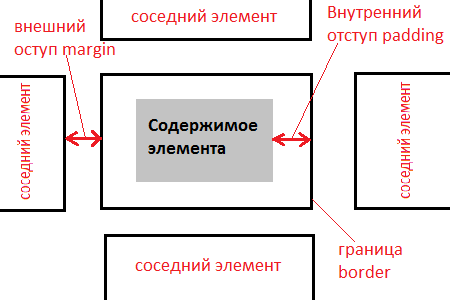CSS Box Model
In CSS, the term «box model» is used when talking about design and layout.
The CSS box model is essentially a box that wraps around every HTML element. It consists of: margins, borders, padding, and the actual content. The image below illustrates the box model:
Explanation of the different parts:
- Content — The content of the box, where text and images appear
- Padding — Clears an area around the content. The padding is transparent
- Border — A border that goes around the padding and content
- Margin — Clears an area outside the border. The margin is transparent
The box model allows us to add a border around elements, and to define space between elements.
Example
Demonstration of the box model:
Width and Height of an Element
In order to set the width and height of an element correctly in all browsers, you need to know how the box model works.
Important: When you set the width and height properties of an element with CSS, you just set the width and height of the content area. To calculate the full size of an element, you must also add padding, borders and margins.
Example
This element will have a total width of 350px:
320px (width)
+ 20px (left + right padding)
+ 10px (left + right border)
+ 0px (left + right margin)
= 350px
The total width of an element should be calculated like this:
Total element width = width + left padding + right padding + left border + right border + left margin + right margin
The total height of an element should be calculated like this:
Total element height = height + top padding + bottom padding + top border + bottom border + top margin + bottom margin
Отступы и рамки в CSS с помощью параметров margin, padding и border
Здравствуйте, уважаемые читатели блога webcodius.ru! Сегодня мы продолжим изучение каскадных таблиц стилей или CSS. В прошлых статьях мы уже рассмотрели в общих чертах блочную верстку сайта. В результате у нас стали получаться вполне профессиональные web-страницы, но чего-то им не хватает. А не хватает им скорей всего отступов и рамок. Сегодня мы и займемся рассмотрением стилевых правил margin, padding и border, которые позволяют задавать отступы и рамки для html-элементов.
Параметры отступов в CSS
С помощью каскадных таблиц стилей существует возможность задавать отступы двух видов.
1. Внутренний отступ — это расстояние от воображаемой границы элемента до его содержимого. Величина расстояния задается с помощью параметра padding. Такой отступ принадлежит самому элементу и находится внутри него.
2. Внешний отступ — расстояние между границей текущего элемента веб-страницы и границами соседних элементов, либо родительского элемента. Размер расстояния регулируется свойством margin. Такой отступ находится вне элемента.
Например, рассмотрим ячейку html таблицы заполненную текстом. Тогда внутренний отступ это расстояние между воображаемой границей ячейки и содержащимся в ней текстом. А внешний отступ это расстояние между границами соседних ячеек. Начнем с внутренних отступов.
Внутренние отступы в CSS с помощью padding (top, bottom, left, right)
Свойства стиля padding-left, padding-top, padding-right и padding-bottom позволяют задать величины внутренних отступов, соответственно, слева, сверху, справа и снизу элемента web-страницы:
padding-top | padding-right | padding-bottom | padding-left: значение | проценты | inherit
Величину отступа можно указывать в пикселах (px), процентах (%) или других допустимых для CSS единицах. При указании процентов, значение считается от ширины элемента. Значение inherit указывает, что оно наследуется от родителя.
Например, для текущего абзаца я применил правило стиля, задающий левый отступ 20 пикселей, верхний отступ 5 пикселей, справа отступ 35 пикселей и снизу 10 пикселей. Запись правила в файле каскадных таблиц стилей будет выглядеть следующим образом:
p.test padding-left:20px;
padding-top:5px;
padding-right:35px;
padding-bottom:10px
>
Сборное правило padding позволяет указать отступы сразу со всех сторон элемента веб-страницы:
В сборном правиле разрешается использовать одно, два, три или четыре значения, разделяя их между собой пробелом. В этом случае эффект зависит от количества значений:
- если указать одно значение, то оно установит величину отступа со всех сторон элемента страницы;
- если указать два значения, то первое задаст величину отступа сверху и снизу, а второе — слева и справа;
- если указать три значения, то первое определит величину отступа сверху, второе — слева и справа, а третье — снизу;
- если указаны четыре значения, то первое установит величину отступа сверху, второе — справа, третье — снизу, а четвертое — слева.
Таким образом правило CSS приведенное выше можно максимально сократить и записать следующим образом:
Свойство margin или внешние отступы в CSS
Атрибуты стиля margin-left, margin-top, margin-right и margin-bottom позволяют задать величины внешних отступов, соответственно, слева, сверху, справа и снизу:
margin-top | margin-right | margin-bottom | margin-left: |auto|inherit
Как уже упоминалось выше внешним отступом является расстояние от границы текущего элемента до границы соседнего элемента, либо, если соседних элементов нет, до внутренней границы родительского контейнера.
Величину отступа можно указывать в пикселах (px), процентах (%) или других допустимых для CSS единицах:
Значение auto означает, что размер отступов будет автоматически рассчитан браузером. В случае использования процентной записи, то отступы рассчитываются в зависимости от ширины родительского контейнера. Причем это относится не только к margin-left и margin-right, но и для margin-top и margin-bottom отступы в процентах будут рассчитываться в зависимости от ширины, а не высоты контейнера.
В качестве значений внешних отступов допустимо применять отрицательные величины:
Если при положительных значениях отступов соседние элементы отодвигаются, то при отрицательном значении соседний блок наедет на элемент для которого мы задали такой отрицательных отступ.
Внешние отступы мы также можем указать с помощью атрибута стиля margin. Он задает величины отступа одновременно со всех сторон элемента web-страницы:
Данное свойство в случае задания одного, двух, трех или четырех значений отступов подчиняется тем же законам, что и правило padding.
Параметры рамки с помощью свойства border
При настройке рамок существует три типа параметров:
- border-width — толщина рамки;
- border-color — цвет рамки;
- border-style — тип линии с помощью которой будет нарисована рамка.
Начнем с параметра толщины рамки:
border-width: [значение | thin | medium | thick] | inherit
Толщину рамки можно задавать в пикселях, либо в других доступных в css единицах. Переменные thin, medium и thick задают толщину рамки в 2, 4 и 6 пикселей соответственно:
Как и для свойств padding и margin, для параметра border-width разрешается использовать одно, два, три или четыре значения, задавая таким образом толщину рамки для всех сторон сразу или для каждой по отдельности:
border-width: 5px 3px 5px 3px
Для текущего абзаца сделаем толщину верхней рамки 1px, правой 2px, нижней 3px, а левой 4px с помощью правила
С помощью атрибутов стиля border-left-width, border-top-width, border-right-width и border-bottom-width можно задавать толщину, соответственно, левой, верхней, правой и нижней сторон рамки:
Следующий параметр border-color с помощью которого можно управлять цветом рамки:
border-color: [цвет | transparent] | inherit
Свойство позволяет задать цвет рамки сразу для всех сторон элемента или только для указанных. В качестве значения можно использовать принятые в html для цветов способы их задания: шестнадцатеричный код, ключевые слова и т.д.:
Значение transparent устанавливает прозрачный цвет рамки, а inherit наследует значение родителя. По умолчанию, если цвет рамки не задан, то будет использоваться тот, который используется для шрифта внутри данного элемента.
С помощью атрибутов стиля border-left-color, border-top-color, border-right-color и border-bottom-color можно задать цвет, соответственно, левой, верхней, правой и нижней сторон рамки:
И последний параметр border-style задает тип рамки:
border-style: [none | hidden | dotted | dashed | solid | double | groove | ridge | inset | outset] | inherit
Тип рамки можно указывать сразу для всех сторон элемента или только для указанных. В качестве значений можно использовать несколько ключевых слов. Вид будет зависеть от используемого браузера и толщины рамки. Значение none используется по умолчанию и не отображает рамку и ее толщина задается нулевой. Значение hidden имеет тот же эффект. Получаемая рамка для остальных значений в зависимости от толщины приведена в таблице ниже: